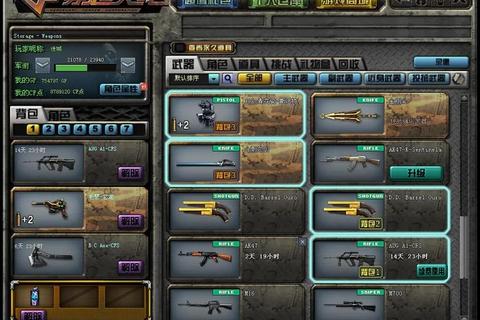在体验《穿越火线》的激烈战场前,玩家需要通过官方网站完成客户端的下载与安装。这一过程中可能会遇到下载速度缓慢、安装报错、客户端闪退等问题,直接影响游戏体验。本文针对CF部落官网下载环节的典型故障,梳理了一套系统化的解决方案,涵盖网络优化、文件修复、硬件调试等多维度技巧,帮助玩家快速打通“从下载到启动”的全链路障碍。
一、下载环节异常处理
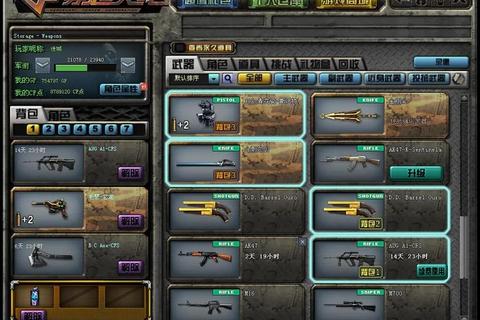
1. 下载速度过慢或中断
关闭占用带宽的后台程序:浏览器下载时,暂停视频软件、云盘同步等进程,确保网络资源优先分配给CF客户端下载。
切换下载工具:使用腾讯官方推荐的腾讯电脑管家内置下载模块,可智能分配带宽并支持断点续传,避免因网络波动导致重复下载。
优化本地网络设置:通过命令提示符执行`netsh int tcp set global autotuninglevel=normal`调整TCP协议栈参数,提升传输效率。
2. 下载文件校验失败
验证文件完整性:下载完成后,对比官网提供的MD5校验码(通常发布于公告页),若不一致需重新下载。
更换浏览器或清除缓存:使用Chrome或Edge浏览器的无痕模式访问官网,避免缓存文件干扰下载过程。
二、安装阶段常见报错修复
1. 安装包初始化失败(0xc0000034)
释放系统内存:通过任务管理器结束非必要进程,确保安装程序可获得足够内存资源。
修复系统组件:运行`sfc /scannow`命令扫描并修复系统文件异常,或使用DISM工具还原系统镜像。
2. 磁盘写入权限不足
以管理员身份运行安装程序:右键点击安装包,选择“以管理员身份运行”绕过权限限制。
更换安装路径:若原盘符存在坏道或权限锁,可将客户端安装至其他磁盘(如D盘改为E盘)。
3. 提示“错误道具信息”
彻底卸载旧版本:通过控制面板删除原有客户端,并手动清理残留的`CrossFire`文件夹及注册表项。
关闭杀毒软件实时防护:部分安全软件可能误拦截安装进程,建议临时禁用后再执行安装。
三、客户端启动与运行故障排查
1. 游戏闪退或崩溃
禁用第三方插件:通过WEGAME客户端进入辅助设置,关闭“启用对讲机”等可能冲突的功能。
更新显卡驱动:前往NVIDIA或AMD官网下载WHQL认证驱动,选择“自定义安装”并勾选“执行清洁安装”选项。
修复系统兼容性:右键点击CF桌面图标,在属性中勾选“以兼容模式运行”(建议选择Windows 7)。
2. 内存不足(Out of Memory)
扩展虚拟内存:进入“系统属性-高级-性能设置”,将虚拟内存调整为物理内存的1.5-2倍。
启用3GB内存开关:以管理员身份运行CMD,输入`bcdedit /set IncreaseUserVa 3072`后重启系统。
3. 卡在加载界面或无响应
清理游戏缓存:删除`C:Users用户名AppDataLocalTempqbcore`目录下的临时文件。
重置网络配置:执行`netsh winsock reset`命令修复网络协议栈,或使用腾讯微云提供的专用修复工具。
四、辅助工具推荐
1. 腾讯电脑管家:集成下载加速、驱动检测、网络修复等模块,可一站式解决80%的安装问题。
2. Driver Booster:自动识别过期驱动并提供稳定版本下载,避免因驱动不兼容导致的崩溃。
3. CCleaner:深度清理系统垃圾文件与无效注册表项,释放存储空间并提升安装成功率。
通过上述方法,玩家可系统化定位并解决CF客户端从下载到运行的全流程问题。若尝试所有方案仍无法解决,建议通过官网“在线客服”提交日志文件,由技术人员进行深度诊断。保持系统环境整洁、及时更新关键组件,是维持游戏稳定运行的长效策略。